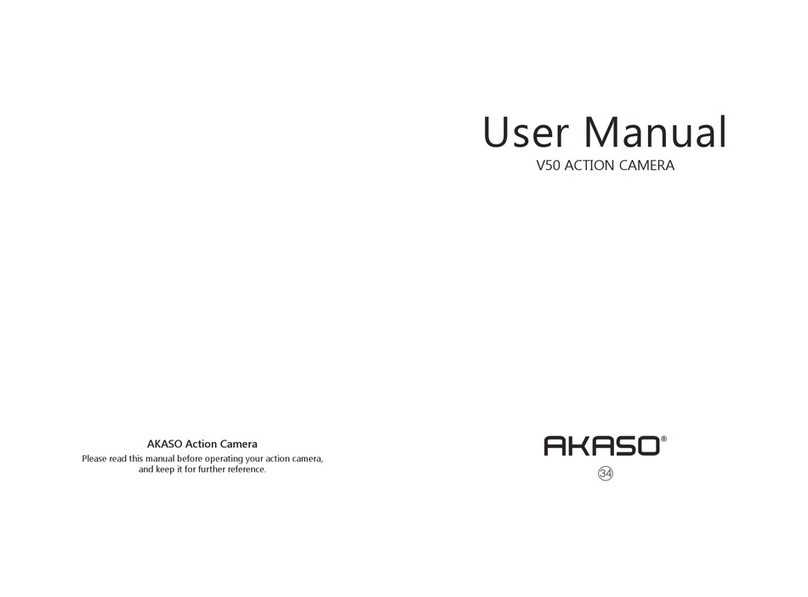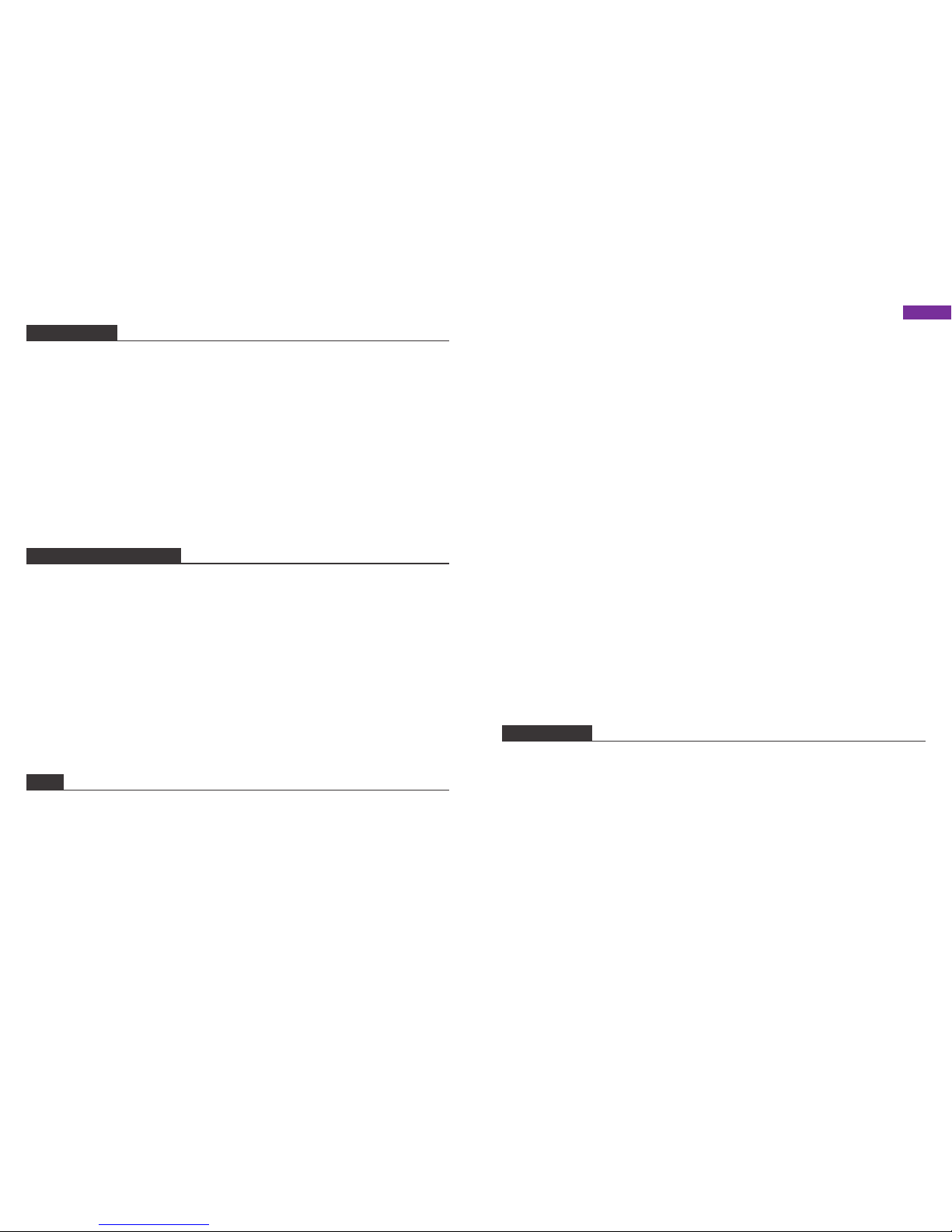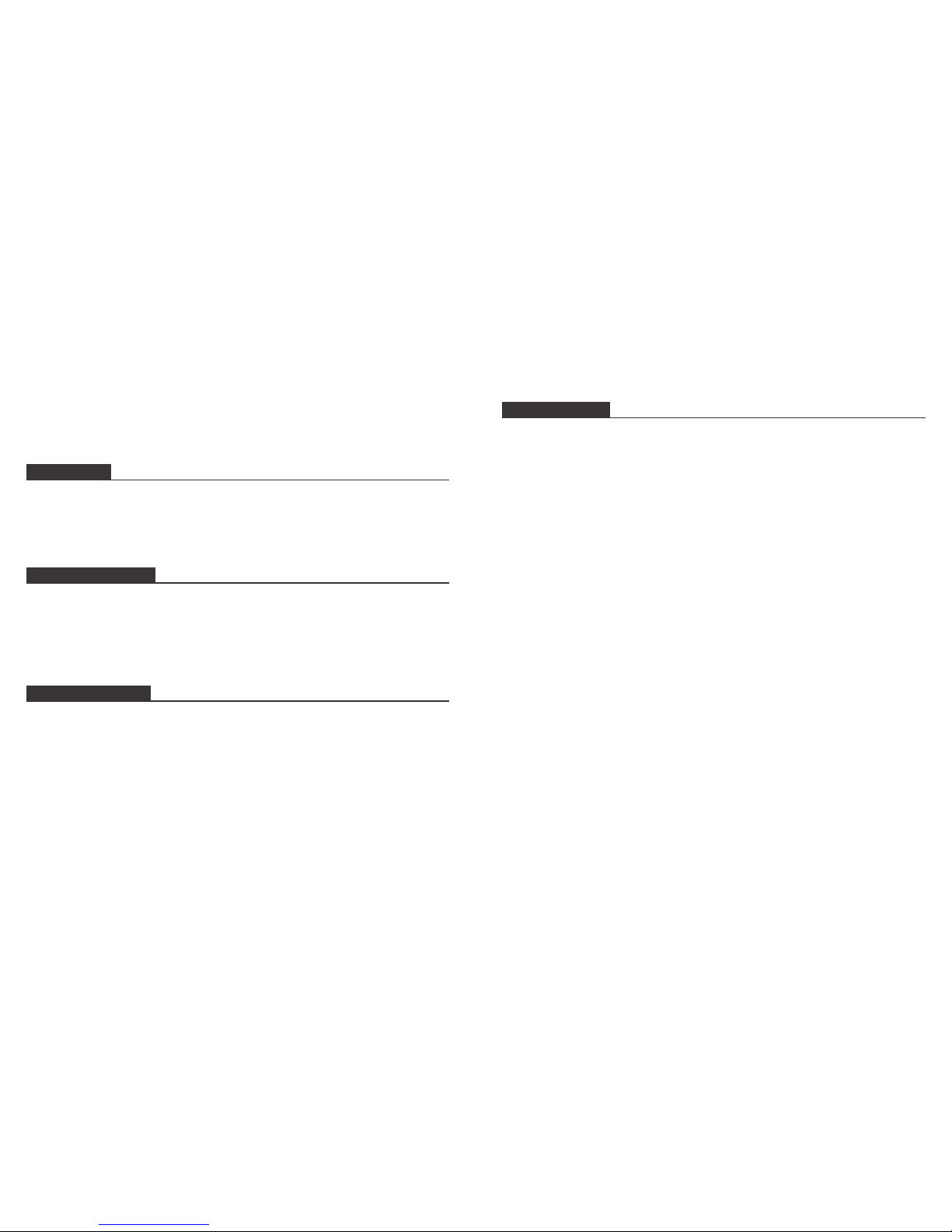LCD-Bildschirm beginnt bei Null. Wenn der Speicher voll ist, wird das erste Video
abgedeckt und so weiter.
• Wenn die Aufnahme startet, is es nicht möglich den Modus zu wechseln. Um den Modus
zu wechseln, stoppen Sie bitte zuerst die Aufnahme.
• Wenn der Akku leer ist, hört die Kamera auf zu arbeiten. Aber das Video wird
automatisch gespeichert.
Drücken Sie die Power / Modus-Taste wiederholt, um in den Foto Modus zu wechseln.
Fotoaufnahme: Drücken Sie im Foto Modus die Auslöser / Auswahltaste, um Fotos
aufzunehmen. Die Kamera gibt ein Kameraauslösegeräusch aus, wenn es
in den Einstellungen aktiviert wurde.
Drücken Sie die Power / Modus-Taste wiederholt, um in den Zeitraffermodus zu welchseln.
Stellen Sie auch sicher, dass der kontinuierliche Zeitraffer in den Einstellungen aktiviert
wurde.
In Zeitraffermodus, nimmt Ihre AKASO Action Camera eine Serie von Fotos in Intervallen
von 2s / 3s / 5s / 10s / 20s / 30s / 60s auf.
Foto Modus
ZEITRAFFERMODUS
• Um Fotos und Videos auf der Kamera anzusehen, wechseln Sie zum Playback Modus.
• Um in den Playback Modus zu wechseln, vergewissern Sie sich zunächst, dass sich die
Kamera im Foto Modus oder Video Modus befindet. Drücken Sie dann die Nach Oben /
Playback Taste, um das Playback-Menü aufzurufen. Drücken Sie die Auslöser /
Auswahltaste, um die gewünschten Optionen auszuwählen.
• Drücken Sie die Nach Oben / Playback Taste oder die Nach Unten / Wi-Fi Taste, um
durch die Übersicht von Fotos oder Videos zu blättern.
• Drücken Sie den Auslöser / Auswahltaste, um den gewünschten zu spielen.
• Um ein Foto oder Video zu löschen, drücken Sie lange auf die Auslöser / Auswahl-Taste.
Das Menü zum Löschen wird angezeigt.
PLAYBACK MODUS
• Um zum Playback Menü zurückzukehren, drücken Sie die Power / Modus-Taste.
• Um den Playback Modus zu verlassen, drücken Sie die Nach Oben / Playback Taste und
halten Sie die Taste gedrückt für 2 Sekunden.
1. Drücken Sie die Power / Modus-Taste wiederholt, um zu den Einstellungen zu wechseln.
2. Drücken Sie die Auslöser / Auswahltaste, um das Einstellungsmenü aufzurufen.
3. Drücken Sie wiederholt die Power / Modus-Taste, um zwischen den Optionen zu
wechseln, und drücken Sie die Auslöser / Auswahltaste, um die gewünschte Option
auszuwählen.
4. Oder drücken Sie die Nach Oben / Nach Unten-Taste, um zwischen den Optionen zu
wechseln.
5. Um die Einstellungen zu verlassen, gehen Sie zur letzten Option und drücken Sie die
Power / Modus-Taste erneut, dann gehen Sie zur Exit-Option (x).
Drücken Sie die Auslöser / Auswahltaste, um das Menü zu verlassen.
Optionen:
Video Auflösung: 1080P / 60fps, 1080P / 30fps, 4K / 25fps, 2.7K / 30fps, 720P / 120fps,
720P / 60fps
Loop Aufnahme: AN / AUS
Zeitstempel: AUS / Datum / Datum & Zeit
Belichtung: -2.0 / -1.7 / -1.3 / -1.0 / -0.7 / -0.3 / 0 / 0.3 / 0.7 /1.0 / 1.3 / 1.7 /2.0
Foto Auflösung: 16MP / 14MP / 12MP / 8MP / 5MP / 4MP
Serienbild: AN 3 Fotos
Zeittraffer: 2s / 3s / 5s / 10s / 20s / 30s / 60s
Kontinuierlicher Zeittraffer: AN/ AUS
Tauchmodus: AUS / AN
FOV: Super Breit / Breit / Normal / Schmal
Wirkung: Keine / B & W / Sepia / Negativ / Warm / Kalt / Rot / Grün / Blau
Netzfrequenz: 50Hz / 60Hz / Auto
Sprache: Deutsch / English / Espagnol / Français / Italien / 日本語
Datum & Zeit: MM / DD / YY, DD / MM / YY, YY / MM / DD
EINSTELLUNGEN
14
13